Отправка файлов по электронной почте является одним из наиболее распространенных способов передачи информации и документов. Независимо от того, нужно отправить небольшой файл изображения или огромный документ, электронная почта предоставляет быстрый и удобный способ совместной работы и обмена информацией.
Узнать, как отправить файлы по электронной почте, может быть полезно для всех пользователей, особенно для тех, кто знаком с базовыми принципами работы с почтовыми клиентами. В этой подробной инструкции мы рассмотрим основные шаги, которые необходимо выполнить для успешной отправки файлов по электронной почте.
Шаг 1: Запустите почтовой клиент
Прежде чем отправить файлы, вам необходимо открыть почтовой клиент, такой как Gmail, Outlook или любой другой клиент электронной почты, который вы используете. Войдите в свой аккаунт и перейдите в раздел для создания нового сообщения.
Шаг 2: Введите адресата
Введите адрес получателя в поле "Кому". Убедитесь, что адрес электронной почты указан правильно, чтобы файлы достигли нужного адресата.
Шаг 3: Загрузите файлы
Нажмите на кнопку "Прикрепить файл" или "Добавить файл" в почтовом клиенте. После этого выберите нужные файлы на вашем компьютере и нажмите кнопку "Открыть". Файлы будут загружены и прикреплены к вашему сообщению.
Шаг 4: Добавьте сообщение (опционально)
Если вы хотите добавить дополнительную информацию, комментарии или просто сообщение получателю, вы можете ввести его в поле для текста сообщения. Обратите внимание, что это необязательный шаг.
Шаг 5: Отправьте сообщение
После того, как вы прикрепили файлы и добавили сообщение (по желанию), нажмите кнопку "Отправить". Ваше сообщение с прикрепленными файлами будет отправлено по указанным адресатом. По желанию вы также можете сохранить сообщение в папке отправленных.
Теперь вы знаете, как отправить файлы по электронной почте. Следуя этой подробной инструкции, вы сможете легко отправить любые файлы через электронную почту и обмениваться информацией с другими пользователями. Удачной отправки!
Передача файлов по электронной почте: зачем это нужно?

Отправка файлов по электронной почте широко используется в личных и деловых целях. В личной жизни, вы можете использовать этот метод для отправки фотографий, видео и других файлов своим друзьям и близким.
В деловой сфере, отправка файлов по электронной почте является неотъемлемой частью рабочего процесса. Вы можете отправлять документы и отчеты коллегам, делиться презентациями и другими материалами с клиентами и партнерами. Благодаря электронной почте, больше не нужно тратить время и деньги на отправку документов по почте или курьерским службам.
Передача файлов по электронной почте также позволяет эффективно работать на удаленной основе, что особенно актуально в наши дни, где все больше людей работают из дома или из других удаленных мест.
Таким образом, передача файлов по электронной почте не только облегчает обмен информацией и документами, но также существенно ускоряет и упрощает многие рабочие процессы.
Выбор способа отправки файлов
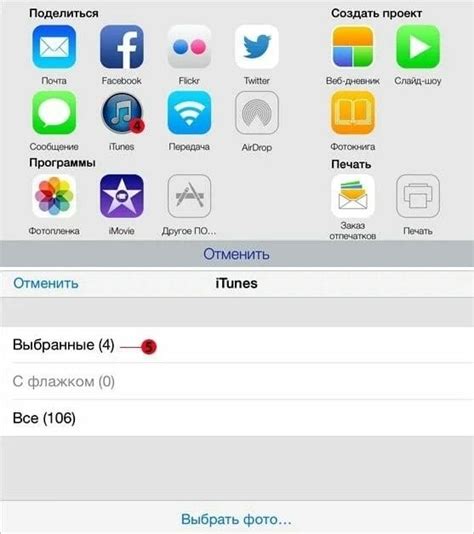
Когда дело доходит до отправки файлов по электронной почте, есть несколько различных способов выбрать наиболее удобный и безопасный способ передачи информации. Вот несколько популярных вариантов:
| Способ | Описание |
|---|---|
| Вложение файлов | Один из самых распространенных способов отправки файлов – просто прикрепить файл к электронному письму в качестве вложения. Приемник может сохранить прикрепленный файл на свой компьютер и открыть его в соответствующем приложении. |
| Ссылка на файлы в облачном хранилище | Вместо того чтобы прикреплять файлы к письму, можно загрузить их на облачное хранилище, такое как Google Диск, Dropbox или OneDrive, и отправить приемнику ссылку на скачивание. Это удобно, когда файлы слишком большие, чтобы прикрепить их к письму, или когда нужна общая папка для совместной работы. |
| Использование файловых хостингов | На некоторых специализированных веб-сайтах можно загрузить файлы и получить прямую ссылку для отправки через электронную почту. Это полезно, когда нужно отправить файлы, которые не являются личными, и когда не нужна долговременная сохранность. |
Важно выбирать способ отправки файлов в зависимости от их размера, конфиденциальности и требований получателя. Некоторые способы могут быть удобными для одноразовой передачи файлов, в то время как другие могут быть более подходящими для постоянного обмена информацией.
Подготовка файлов к отправке
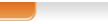
Перед отправкой файлов по электронной почте рекомендуется выполнить несколько простых шагов для обеспечения успешной доставки и удобного использования получателем.
1. Проверьте формат файлов. Перед отправкой убедитесь, что файлы имеют поддерживаемый формат. Если получатель не сможет открыть файл, то его отправка будет бесполезной. Проверьте, если необходимо, совместимость формата файла с доступными инструментами у получателя.
2. Укажите информативные имена файлов. Чтобы было легче ориентироваться в отправленных файлах, рекомендуется давать им информативные имена. Предпочтительно использовать латинские символы, цифры и нижние подчеркивания. Избегайте специальных символов и пробелов в именах файлов, чтобы избежать проблем с их распознаванием.
3. Сжимайте файлы, если необходимо. Если вы отправляете большие файлы, рекомендуется сжимать их в архивы. Это позволит сократить размер файлов и время их загрузки. Обратите внимание на доступные программы для сжатия файлов и выберите подходящую для вас.
4. Проверьте наличие вирусов. Для безопасности получателя и сохранения репутации отправителя, перед отправкой файлов рекомендуется проверить их наличие вирусов при помощи антивирусного программного обеспечения. Если файл содержит вредоносный код или программу, отправка такого файла может быть заблокирована или вызвать проблемы у получателя.
5. Подготовьте краткое описание файлов. Чтобы получатель понял суть отправленных файлов без утомительного открытия их, предоставьте краткое описание каждого файла. Укажите название файла, его содержимое и цель отправки в письме. Это поможет получателю разобраться в вашей информации, особенно если он получает много писем и файлов.
Подготовка файлов к отправке не займет много времени, но поможет сделать вашу коммуникацию более эффективной и удобной для всех сторон.
Как прикрепить файлы к письму
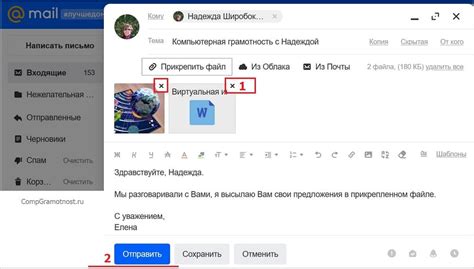
Шаг 1: Откройте свою почтовую программу или веб-интерфейс почтового аккаунта.
Шаг 2: Создайте новое письмо, нажав на кнопку "Новое письмо" или "Создать" (в зависимости от вашей почтовой программы).
Шаг 3: В поле "Кому" введите адрес получателя.
Шаг 4: Введите тему письма.
Шаг 5: Нажмите на кнопку "Прикрепить файл" или "Attach" (в зависимости от вашей почтовой программы).
Шаг 6: В появившемся окне выберите файлы, которые вы хотите прикрепить к письму, и нажмите "Открыть" или "Attach".
Шаг 7: Дождитесь окончания загрузки файлов. Вам может понадобиться некоторое время, особенно если файлы большие или ваше интернет-соединение медленное.
Шаг 8: Проверьте, что все файлы успешно прикреплены и отображаются в списке прикрепленных файлов.
Шаг 9: Напишите текст письма и нажмите на кнопку "Отправить".
Пожалуйста, обратите внимание, что почтовые сервисы могут иметь ограничения по размеру прикрепляемых файлов. Если один или несколько файлов, которые вы хотите прикрепить, слишком большие, вы можете использовать архивацию или деление файлов на части.
Ограничения по размеру и типу файлов

При отправке файлов по электронной почте есть некоторые ограничения, которые необходимо учитывать. Одно из ограничений касается размера файла. Обычно почтовые сервисы имеют максимальный размер вложения, который может быть отправлен с одного письма. Этот лимит может варьироваться от нескольких мегабайт до нескольких гигабайт в зависимости от провайдера и настроек.
Также стоит учесть ограничения по типу файлов. Некоторые почтовые сервисы запрещают отправку определенных типов файлов, таких как исполняемые файлы (.exe), архивы с паролем (.zip) или файлы с вредоносными программами. Это сделано для безопасности получателей сообщений и защиты от возможных атак.
Поэтому, перед отправкой файла по электронной почте, необходимо убедиться, что он соответствует требованиям по размеру и типу. Если ваш файл превышает ограничение по размеру, можно воспользоваться альтернативными способами передачи файлов, например, облачным хранилищем или файловыми хостингами.
Также, если вам необходимо отправить файл с запрещенным типом, вы можете попробовать его сжать или изменить расширение, чтобы обойти эти ограничения. Но стоит помнить, что это может вызвать проблемы у получателя с открытием файла, особенно если он не ожидает таких манипуляций.
В целом, при отправке файлов по электронной почте, необходимо быть внимательным к ограничениям, чтобы не беспокоить получателя и обеспечить безопасность информации.
Общие проблемы при отправке файлов

Отправка файлов по электронной почте может столкнуться с некоторыми распространенными проблемами, которые могут вызывать неудобства и затруднения. Ниже приведены некоторые из возможных проблем, с которыми вы можете столкнуться:
1. Размер файла: Самая распространенная проблема связана с ограничением размера файлов, которое допускается указывать провайдером электронной почты. Если ваш файл превышает это ограничение, вам потребуется использовать другой способ доставки, например, облачное хранилище или файловый обменник.
2. Передача ошибочных данных: Иногда при отправке файла возникает ошибка, и получатель получает файл, который отличается от оригинала. Это может быть связано с повреждением файла в процессе отправки или неправильной конвертацией данных. Чтобы избежать этой проблемы, рекомендуется проверить файл перед отправкой и использовать подходящий формат.
3. Ошибки учетной записи: Иногда проблемы с отправкой файлов могут быть связаны с ошибками в настройках учетной записи электронной почты. Убедитесь, что вы правильно ввели адрес электронной почты получателя и что ваша учетная запись настроена правильно.
4. Спам-фильтры: Некоторые почтовые провайдеры могут блокировать отправку файлов, которые они считают потенциальным спамом или содержащим вредоносный код. В этом случае можно попытаться изменить имя файла или использовать защищенный архив для отправки.
5. Передача больших файлов: Если файл слишком большой, отправка через электронную почту может занять несколько минут или даже неудачно завершиться. В этом случае рекомендуется использовать специальные сервисы для передачи больших файлов или компрессию файла.
Будьте внимательны к этим возможным проблемам и вы сможете успешно отправить файлы по электронной почте. Если у вас возникнут трудности, не стесняйтесь обратиться за помощью к почтовому провайдеру или системному администратору.
Способы облегчить отправку больших файлов

Отправка больших файлов может быть вызовом, особенно через электронную почту с ограничением на размер вложений. Однако существуют несколько способов облегчить эту задачу:
1. Использование файловых хостингов или облачных хранилищ, таких как Google Drive, Dropbox или OneDrive. Вы можете загрузить файлы на сервер и отправить получателям ссылку для скачивания. Это позволяет обойти ограничения почтового клиента на размер файлов.
2. Разделение больших файлов на несколько более маленьких частей с помощью архиваторов, таких как WinRAR или 7-Zip. Получатели смогут скачать и объединить эти части, чтобы восстановить полный файл.
3. Использование специализированных сервисов для передачи больших файлов, таких как WeTransfer или SendSpace. Они предлагают возможность загрузить файлы и отправить ссылку получателям для скачивания. Некоторые из этих сервисов также предлагают функции шифрования и установку срока действия ссылки.
Использование этих способов поможет вам успешно отправить большие файлы по электронной почте без проблем и ограничений.
Проверка отправленных файлов
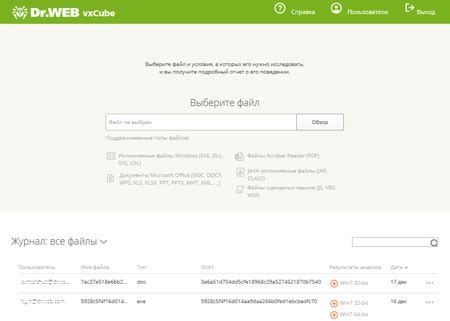
После того, как вы отправили файлы по электронной почте, важно проверить, что они были прикреплены и получены без каких-либо проблем. Вот несколько шагов, которые помогут вам проверить отправленные файлы:
- Проверьте свою электронную почту и убедитесь, что файлы были успешно отправлены. Обычно вы получите уведомление о доставке или подтверждение отправки.
- Откройте полученное сообщение и найдите раздел с прикрепленными файлами. Обычно прикрепленные файлы отображаются в виде значков или с их именами.
- Щелкните по каждому файлу, чтобы убедиться, что он открывается и работает должным образом. Если у вас возникли проблемы с открытием файла или его содержимым, возможно, стоит повторно отправить файл или проверить его формат.
- Если вы отправляете файлы целому списку адресатов, свяжитесь с каждым получателем, чтобы уточнить, получили ли они файлы и открыли их без проблем.
Помните, что проверка отправленных файлов является важной частью процесса отправки файлов по электронной почте. Это поможет вам избежать недоразумений и убедиться, что ваши файлы успешно доставлены и использованы получателями.